
جدول المحتويات:
- مؤلف John Day [email protected].
- Public 2024-01-30 07:41.
- آخر تعديل 2025-01-23 12:54.


ستظهر لك هذه "التعليمات" وتعلمك كيفية صنع ساعة Arduino Uno بسيطة تعمل أيضًا كساعة توقيت في بضع خطوات بسيطة.
الخطوة 1: اجمع كل المواد الضرورية


لبدء إنشاء ساعة / ساعة توقيت Arduino Uno الخاصة بك ، يجب أن يكون لديك Arduino Uno ، DS1307 Real Time Clock Assembled Board Assembled ، وحدة SainSmart 20x4 IIC / I2C / TWI LCD ، لوحة كاملة الحجم ، زر ضغط Arduino ، مقاوم 10 كيلو أوم ، أسلاك توصيل من الذكور إلى الذكور ، وأسلاك التوصيل من الذكور إلى الإناث ، وكابل USB من النوع A ذكر إلى كابل USB من النوع B Male. ستحتاج أيضًا إلى جهاز كمبيوتر مثبت عليه برنامج Arduino IDE.
الخطوة 2: قم بتوصيل الأسلاك والزر والمقاوم
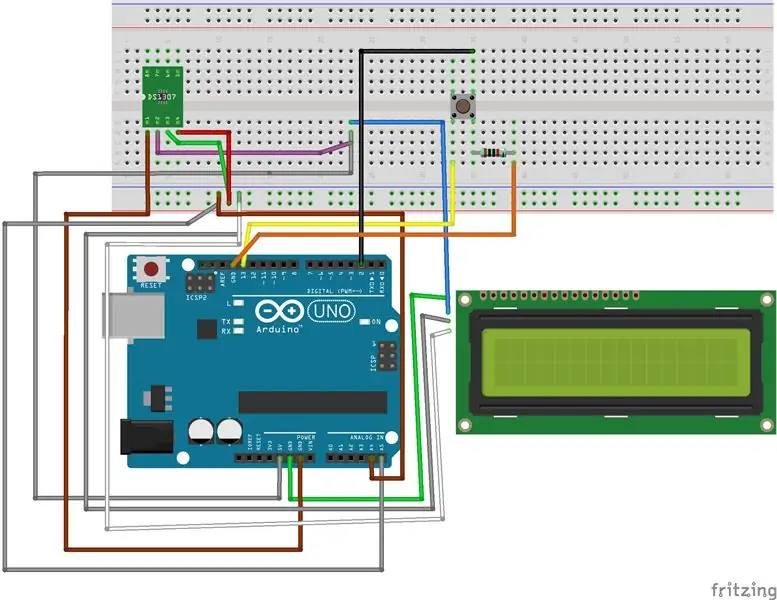
من أجل أن تتواصل أجهزة Arduino Uno و SainSmart LCD2004 و DS1307 Real Time Clock Assembled Breakout Board مع بعضها البعض ، يجب عليك أولاً توصيل DS1307 Real Time Clock Assembled Board و Arduino Pushbutton و 10 k ohm resistor بالكامل حجم اللوح في نقاط معينة عليه (استخدم التخطيطي للنقاط). أخيرًا ، ستحتاج إلى توصيل جميع أسلاك العبور بين كل شيء في نقاط معينة (استخدم التخطيطي للنقاط).
الخطوة 3: احصل على الكود
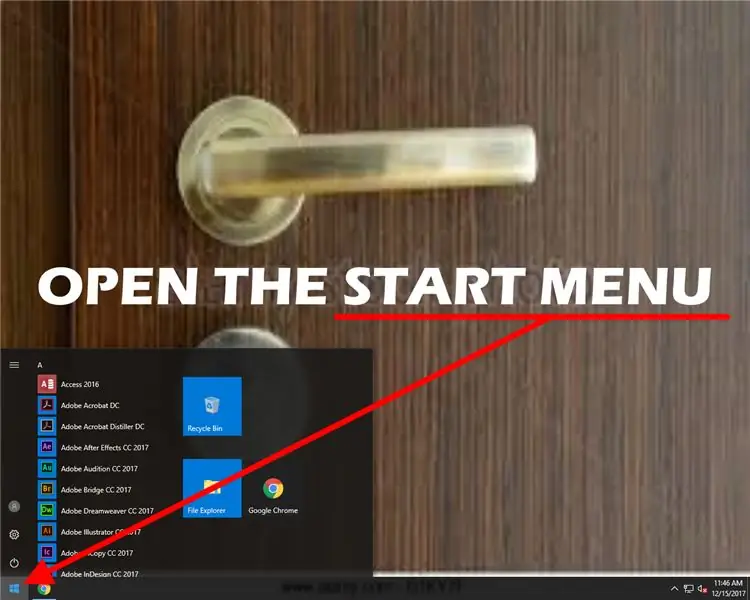
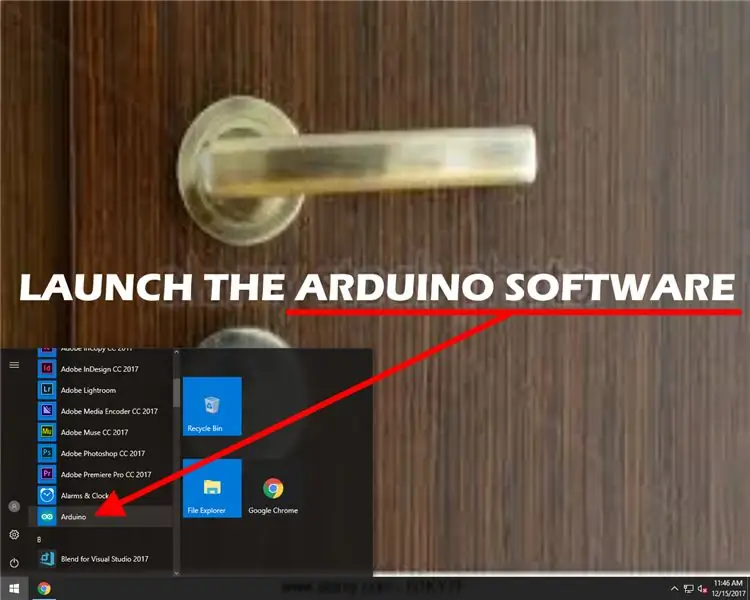
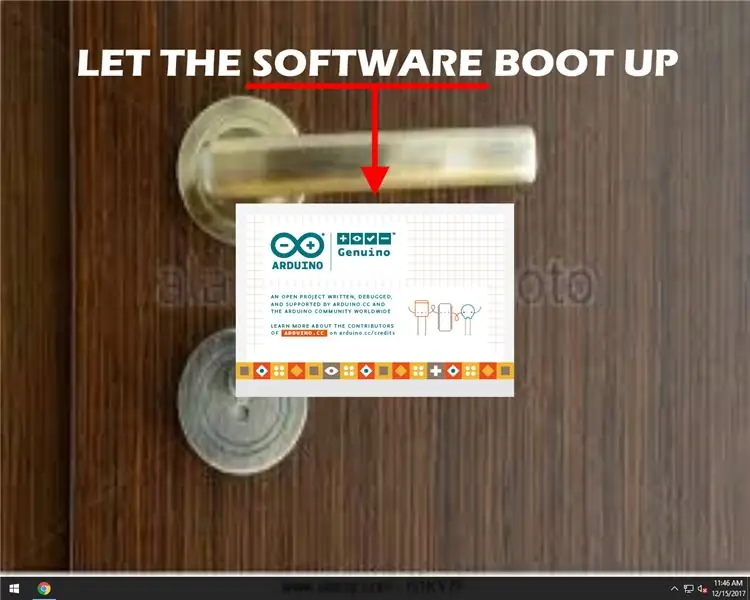
الآن ، للحصول على جميع الأجهزة المتصلة ببعضها البعض تتواصل فعليًا وتعمل كساعة / ساعة توقيت ، سنحصل على الكود الذي سيخبر كل شيء للقيام بذلك بالضبط. للحصول على الكود ، كل ما عليك فعله هو تنزيل الملف المرفق المسمى "clock.ino" ، وتشغيل برنامج Arduino IDE على جهاز الكمبيوتر الخاص بك ، وفتح ملف "clock.ino" (المزيد من الإرشادات التفصيلية حول هذه العملية هي المرفقة كصور).
الخطوة 4: قم بتوصيل Arduino بجهاز كمبيوتر


بعد كتابة كل الكود الخاص بـ Arduino Uno في برنامج Arduino IDE ، قم بتوصيله بجهاز الكمبيوتر الخاص بك باستخدام كابل USB Type A Male إلى USB Type B Male ، مع إدخال USB Type A Male إلى منفذ USB بالكمبيوتر ونوع USB B Male يذهب إلى منفذ Arduino USB. يجب الآن توصيل Arduino Uno.
الخطوة 5: قم بتحميل الكود
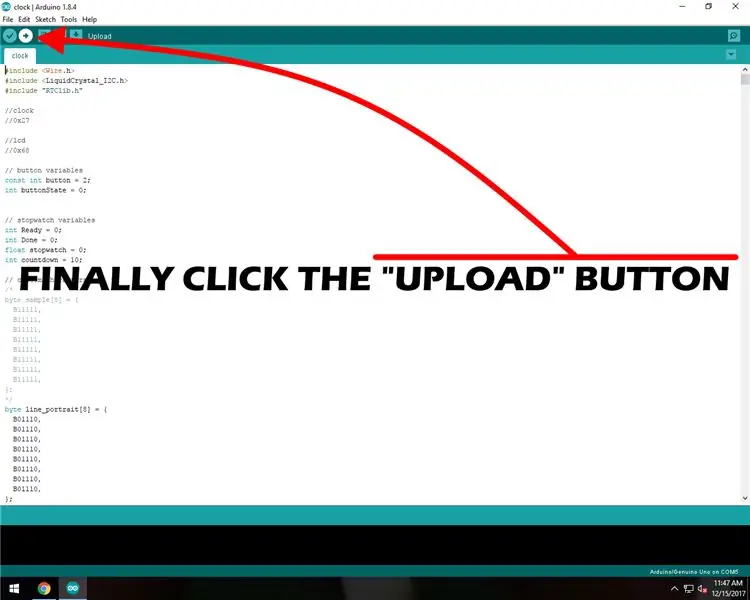
الآن ، كل ما يتعين علينا القيام به في هذه المرحلة هو تحميل الكود إلى Arduino Uno ويجب أن يبدأ برنامج الساعة / ساعة التوقيت في العمل طالما أن Arduino متصل بشكل صحيح بالكمبيوتر وكل شيء آخر متصل في الأماكن الصحيحة. لتحميل الكود إلى Arduino Uno ، ما عليك سوى النقر فوق الزر "تحميل" في برنامج Arduino IDE.
الخطوة 6: استخدمه

بمجرد تحميل الرمز بالكامل على Arduino Uno ، يجب أن تبدأ الساعة تلقائيًا على شاشة LCD. يمكنك بدء تشغيل ساعة الإيقاف بالضغط على الزر وإيقافها بالضغط مع الاستمرار على الزر لثانية واحدة. هذا كل شئ!
موصى به:
ساعة توقيت رقمية بسيطة كلاودكس M633: 4 خطوات

Simple CloudX M633 Digital Stopwatch: في هذا المشروع ، سنصنع نسخة من ساعة رقمية يمكنها الاحتفاظ بسجل للساعات والدقائق والثواني ، تمامًا مثل ساعة التوقيت على هاتفك المحمول! سنستخدم شاشة LCD لعرض الوقت
ساعة توقيت اردوينو باستخدام شاشة I2C LCD: 5 خطوات

Arduino Stopwatch باستخدام I2C LCD: في هذا المشروع سأعلمك استخدام شاشة LCD و Arduino كساعة توقيت تفاعلية. عندما ينتهي مشروعك من الكود المقدم ، يجب أن يبدو مثل الصورة أعلاه ، انتقل إلى الخطوة التالية لمعرفة من أين تبدأ
ساعة توقيت بسيطة وعملية من اردوينو: 4 خطوات

ساعة إيقاف Arduino بسيطة وعملية: ابحث في الويب عن ساعة إيقاف Arduino. ربما تكون قد فعلت ذلك للتو ، إذا كنت هنا. من التجربة الشخصية ، يمكنني أن أخبرك أن أي ساعة توقيت على الإنترنت معقدة للغاية (في الكود ، للمبتدئين) ، أو أنها مبسطة للغاية ، وليست عملية
ساعة توقيت اردوينو: 4 خطوات (بالصور)

Arduino Stopwatch: سيوضح لك هذا Instructable كيفية إنشاء ساعة إيقاف من Arduino
أرخص اردوينو -- أصغر اردوينو -- اردوينو برو ميني -- البرمجة -- اردوينو نينو: 6 خطوات (مع صور)

أرخص اردوينو || أصغر اردوينو || اردوينو برو ميني || البرمجة || اردوينو نينو: …………………………. الرجاء الاشتراك في قناتي على يوتيوب لمزيد من مقاطع الفيديو ……. يدور هذا المشروع حول كيفية التعامل مع أصغر وأرخص اردوينو على الإطلاق. أصغر وأرخص اردوينو هو اردوينو برو ميني. إنه مشابه لاردوينو
